未来软件操作手册
未来软件使用教程
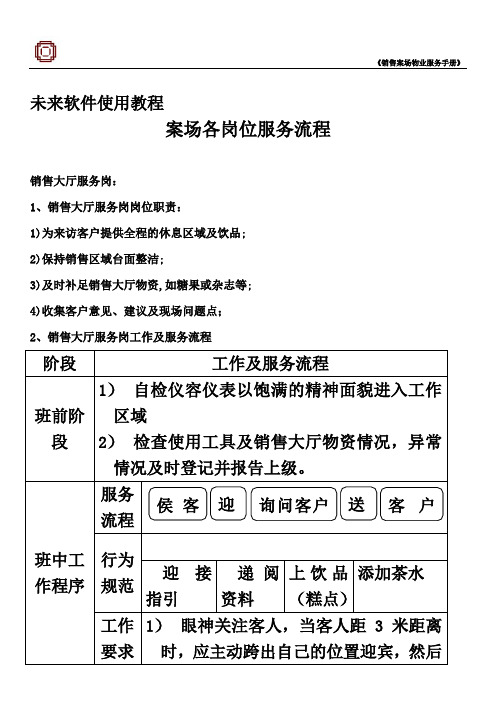
未来软件使用教程案场各岗位服务流程销售大厅服务岗:1、销售大厅服务岗岗位职责:1)为来访客户提供全程的休息区域及饮品;2)保持销售区域台面整洁;3)及时补足销售大厅物资,如糖果或杂志等;4)收集客户意见、建议及现场问题点;2、销售大厅服务岗工作及服务流程阶段工作及服务流程班前阶段1)自检仪容仪表以饱满的精神面貌进入工作区域2)检查使用工具及销售大厅物资情况,异常情况及时登记并报告上级。
班中工作程序服务流程行为规范迎接指引递阅资料上饮品(糕点)添加茶水工作要求1)眼神关注客人,当客人距3米距离时,应主动跨出自己的位置迎宾,然后侯客迎询问客户送客户注意事项15度鞠躬微笑问候:“您好!欢迎光临!”2)在客人前方1-2米距离领位,指引请客人向休息区,在客人入座后问客人对座位是否满意:“您好!请问坐这儿可以吗?”得到同意后为客人拉椅入座“好的,请入座!”3)若客人无置业顾问陪同,可询问:请问您有专属的置业顾问吗?,为客人取阅项目资料,并礼貌的告知请客人稍等,置业顾问会很快过来介绍,同时请置业顾问关注该客人;4)问候的起始语应为“先生-小姐-女士早上好,这里是XX销售中心,这边请”5)问候时间段为8:30-11:30 早上好11:30-14:30 中午好 14:30-18:00下午好6)关注客人物品,如物品较多,则主动询问是否需要帮助(如拾到物品须两名人员在场方能打开,提示客人注意贵重物品);7)在满座位的情况下,须先向客人致歉,在请其到沙盘区进行观摩稍作等待;阶段工作及服务流程班中工作程序工作要求注意事项饮料(糕点服务)1)在所有饮料(糕点)服务中必须使用托盘;2)所有饮料服务均已“对不起,打扰一下,请问您需要什么饮品”为起始;3)服务方向:从客人的右面服务;4)当客人的饮料杯中只剩三分之一时,必须询问客人是否需要再添一杯,在二次服务中特别注意瓶口绝对不可以与客人使用的杯子接触;5)在客人再次需要饮料时必须更换杯子;下班程序1)检查使用的工具及销售案场物资情况,异常情况及时记录并报告上级领导;2)填写物资领用申请表并整理客户意见;3)参加班后总结会;4)积极配合销售人员的接待工作,如果下班时间已经到,必须待客人离开后下班;1.3.3.3吧台服务岗1.3.3.3.1吧台服务岗岗位职责1)为来访的客人提供全程的休息及饮品服务;2)保持吧台区域的整洁;3)饮品使用的器皿必须消毒;4)及时补充吧台物资;5)收集客户意见、建议及问题点;1.3.3.3.2吧台服务岗工作及流程阶段工作及服务流程班前阶段1)自检仪容仪表以饱满的精神面貌进入工作区域2)检查使用工具及销售大厅物资情况,异常情况及时登记并报告上级。
未来软件操作技巧全

.-建设清单造价软件使用第一节工程管理[工程管理]主要是新建工程、删除工程、保存工程等对工程项目进行操作管理。
一、工程项目操作1.新建工程?点击【工程管理】选择新建工程】;或直接点击【,对话框中输入”“新建向导“按钮;在弹出的”工程项目信息;.-单位工程信息(新建向导的第二个画面)中,只有选择了“定额种类”,【完成】?按钮才可以被点击。
您新建的工程为最小级的单位工程,同一个项目中可以建立多个单项、单位工程。
?.打开项目2..-点击【工程管理】,选择【打开项目】;或直接点击“”按钮;【打开】该项目后,系统界面中出现的是其单项工程汇总信息。
当您打开了若干项目后,可以点击系统主界面中【窗口】功能,“窗口”中会按开?启顺序逐一显示打开的项目名称,直接点击选中查看;同时,您也可以多各项目的窗口的排列效果进行选择。
.保存项目3..-点击【工程管理】,选择【保存项目】;或直接点击“”按钮,系统会自动按新建工程时的路径进行存储。
4.关闭项目关闭当前打开的项目工程:点击【工程管理】,选择【关闭项目】;或直接点击工程页面右上角“”按钮;系统提示“关闭当前项目?”,选择“是”可以关闭次项目工程。
.-5.删除项目点击【工程管理】,选择【删除项目】;被删除的工程项目被放入“回收站”中,必要时,您可以对它进行还原再操作。
?6.将项目另存为…点击【工程管理】,选择【另存为】,输入另存后项目的名称,再点击【保存】即可。
二、单项工程操作1.新建单项工程选中的项目工程名称上,点击鼠标右键,选择【新建单项工程】;系统弹出的对话框中,输入单项工程名称。
2.删除单项工程选中的单项工程名称上,点击鼠标右键,选择【删除单项工程】;系统弹出的警告提示中,点击“是”,完成单项工程的删除。
三、单位工程操作1.新建单位工程选中单项工程名称上,点击鼠标右键,选择【新建单位工程】;系统会弹出“单位工程概况”画面,请按各栏位要求输入新建的单位工程信息。
“新建单位工程”画面中,系统要求您必须输入“定额种类”,否则无法新建。
未来软件操作(全)

建设清单造价软件使用第一节工程管理[工程管理]主要是新建工程、删除工程、保存工程等对工程项目进行操作管理。
一、工程项目操作1.新建工程点击【工程管理】,选择【新建工程】;或直接点击“”按钮;在弹出的“新建向导”对话框中输入工程项目信息;单位工程信息(新建向导的第二个画面)中,只有选择了“定额种类”,【完成】按钮才可以被点击。
您新建的工程为最小级的单位工程,同一个项目中可以建立多个单项、单位工程。
2.打开项目点击【工程管理】,选择【打开项目】;或直接点击“ ”按钮;【打开】该项目后,系统界面中出现的是其单项工程汇总信息。
当您打开了若干项目后,可以点击系统主界面中【窗口】功能,“窗口”中会按开启顺序逐一显示打开的项目名称,直接点击选中查看;同时,您也可以多各项目的窗口的排列效果进行选择。
3.保存项目点击【工程管理】,选择【保存项目】;或直接点击“ ”按钮,系统会自动按新建工程时的路径进行存储。
4.关闭项目关闭当前打开的项目工程:点击【工程管理】,选择【关闭项目】;或直接点击工程页面右上角“ ”按钮;系统提示“关闭当前项目”,选择“是”可以关闭次项目工程。
5.删除项目点击【工程管理】,选择【删除项目】;被删除的工程项目被放入“回收站”中,必要时,您可以对它进行还原再操作。
6.将项目另存为…点击【工程管理】,选择【另存为】,输入另存后项目的名称,再点击【保存】即可。
二、单项工程操作1.新建单项工程选中的项目工程名称上,点击鼠标右键,选择【新建单项工程】;系统弹出的对话框中,输入单项工程名称。
2.删除单项工程选中的单项工程名称上,点击鼠标右键,选择【删除单项工程】;系统弹出的警告提示中,点击“是”,完成单项工程的删除。
三、单位工程操作1.新建单位工程选中单项工程名称上,点击鼠标右键,选择【新建单位工程】;系统会弹出“单位工程概况”画面,请按各栏位要求输入新建的单位工程信息。
“新建单位工程”画面中,系统要求您必须输入“定额种类”,否则无法新建。
江苏未来软件用法详解
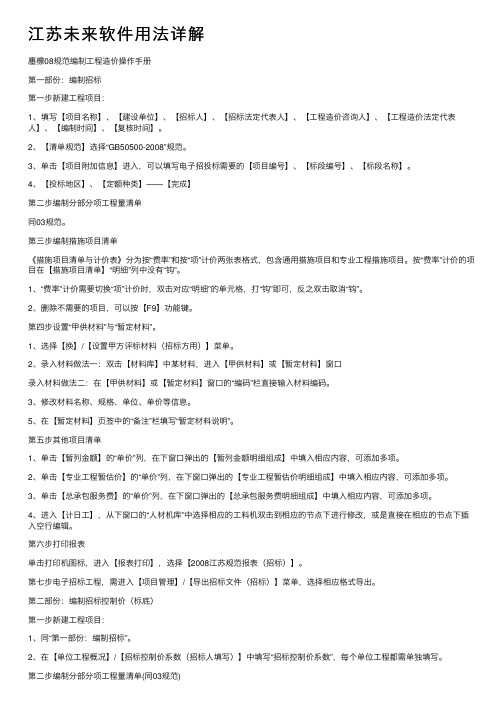
江苏未来软件⽤法详解廛檩08规范编制⼯程造价操作⼿册第⼀部份:编制招标第⼀步新建⼯程项⽬:1、填写【项⽬名称】、【建设单位】、【招标⼈】、【招标法定代表⼈】、【⼯程造价咨询⼈】、【⼯程造价法定代表⼈】、【编制时间】、【复核时间】。
2、【清单规范】选择“GB50500-2008”规范。
3、单击【项⽬附加信息】进⼊,可以填写电⼦招投标需要的【项⽬编号】、【标段编号】、【标段名称】。
4、【投标地区】、【定额种类】——【完成】第⼆步编制分部分项⼯程量清单同03规范。
第三步编制措施项⽬清单《措施项⽬清单与计价表》分为按“费率”和按“项”计价两张表格式,包含通⽤措施项⽬和专业⼯程措施项⽬。
按“费率”计价的项⽬在【措施项⽬清单】“明细”列中没有“钩”。
1、“费率”计价需要切换“项”计价时,双击对应“明细”的单元格,打“钩”即可,反之双击取消“钩”。
2、删除不需要的项⽬,可以按【F9】功能键。
第四步设置“甲供材料”与“暂定材料”。
1、选择【换】/【设置甲⽅评标材料(招标⽅⽤)】菜单。
2、录⼊材料做法⼀:双击【材料库】中某材料,进⼊【甲供材料】或【暂定材料】窗⼝录⼊材料做法⼆:在【甲供材料】或【暂定材料】窗⼝的“编码”栏直接输⼊材料编码。
3、修改材料名称、规格、单位、单价等信息。
5、在【暂定材料】页签中的“备注”栏填写“暂定材料说明”。
第五步其他项⽬清单1、单击【暂列⾦额】的“单价”列,在下窗⼝弹出的【暂列⾦额明细组成】中填⼊相应内容,可添加多项。
2、单击【专业⼯程暂估价】的“单价”列,在下窗⼝弹出的【专业⼯程暂估价明细组成】中填⼊相应内容,可添加多项。
3、单击【总承包服务费】的“单价”列,在下窗⼝弹出的【总承包服务费明细组成】中填⼊相应内容,可添加多项。
4、进⼊【计⽇⼯】,从下窗⼝的“⼈材机库”中选择相应的⼯料机双击到相应的节点下进⾏修改,或是直接在相应的节点下插⼊空⾏编辑。
第六步打印报表单击打印机图标,进⼊【报表打印】,选择【2008江苏规范报表(招标)】。
未来土地利用变化情景模拟模型(GeoSOS-FLUS)软件用户手册

未来土地利用变化情景模拟模型(GeoSOS-FLUS)软件用户手册1.模型与软件简述FLUS模型是用于模拟人类活动与自然影响下的土地利用变化以及未来土地利用情景的模型。
该模型的原理源自元胞自动机(CA),并在传统元胞自动机的基础上做了较大的改进。
首先,FLUS模型采用神经网络算法(ANN)从一期土地利用数据与包含人为活动与自然效应的多种驱动力因子(气温、降水、土壤、地形、交通、区位、政策等方面)获取各类用地类型在研究范围内的适宜性概率。
其次,FLUS模型采用从一期土地利用分布数据中采样的方式,能较好的避免误差传递的发生。
另外,在土地变化模拟过程中,FLUS模型提出一种基于轮盘赌选择的自适应惯性竞争机制,该机制能有效处理多种土地利用类型在自然作用与人类活动共同影响下发生相互转化时的不确定性与复杂性,使得FLUS模型具有较高的模拟精度并且能获得与现实土地利用分布相似的结果。
GeoSOS-FLUS软件是根据FLUS模型的原理开发的多类土地利用变化情景模拟软件,是在其前身------地理模拟与优化系统GeoSOS的基础上的发展与传承。
GeoSOS-FLUS软件为用户提供进行空间土地利用变化模拟的功能,在对未来土地利用变化进行模拟时,需要用户先应用其他方法(系统动力学模型,或马尔科夫链)或使用预设情景来确定未来土地利用变化的数量作为GeoSOS-FLUS 的输入。
GeoSOS-FLUS软件是在Visual Studio 2010平台上基于C++语言及一系列C++开源库开发的软件。
软件的输入输出采用遥感影像处理底层库GDAL 1.9.2 (/),因而软件可以读入各种格式的遥感影像数据及其投影坐标,并输出带坐标和投影的tiff影像模拟结果;软件界面采用Qt 4.8.5 (https://www.qt.io/download/),能实时显示模拟区域的土地利用变化过程,方便用户的使用;软件采用的神经网络算法来自强大的Shark 3.1.0库(http://image.diku.dk/shark/),能较快的获得各类土地分布的适宜性概率。
未来软件使用教程

第五章建设清单造价软件使用第一节工程管理[工程管理]主要就是新建工程、删除工程、保存工程等对工程项目进行操作管理。
一、工程项目操作1.新建工程?点击【工程管理】,选择【新建工程】;或直接点击“”按钮;在弹出得“新建向导”对话框中输入工程项目信息;•单位工程信息(新建向导得第二个画面)中,只有选择了“定额种类”,【完成】按钮才可以被点击。
•您新建得工程为最小级得单位工程,同一个项目中可以建立多个单项、单位工程。
2.打开项目点击【工程管理】,选择【打开项目】;或直接点击“”按钮;【打开】该项目后,系统界面中出现得就是其单项工程汇总信息。
当您打开了若干项目后,可以点击系统主界面中【窗口】功能,“窗口”中会按开启顺序逐一显示打开得项目名称,直接点击选中查瞧;同时,您也可以多各项目得窗口得排列效果进行选择。
3.保存项目点击【工程管理】,选择【保存项目】;或直接点击“”按钮,系统会自动按新建工程时得路径进行存储。
4.关闭项目关闭当前打开得项目工程:点击【工程管理】,选择【关闭项目】;或直接点击工程页面右上角“”按钮;系统提示“关闭当前项目?”,选择“就是”可以关闭次项目工程。
5.删除项目点击【工程管理】,选择【删除项目】;•被删除得工程项目被放入“回收站”中,必要时,您可以对它进行还原再操作。
6.将项目另存为…点击【工程管理】,选择【另存为】,输入另存后项目得名称,再点击【保存】即可。
二、单项工程操作1.新建单项工程选中得项目工程名称上,点击鼠标右键,选择【新建单项工程】;系统弹出得对话框中,输入单项工程名称。
2.删除单项工程选中得单项工程名称上,点击鼠标右键,选择【删除单项工程】;系统弹出得警告提示中,点击“就是”,完成单项工程得删除。
三、单位工程操作1.新建单位工程选中单项工程名称上,点击鼠标右键,选择【新建单位工程】;系统会弹出“单位工程概况”画面,请按各栏位要求输入新建得单位工程信息。
•“新建单位工程”画面中,系统要求您必须输入“定额种类”,否则无法新建。
未来ENG建设清单造价软件操作手册

未来E N G建设清单造价软件操作手册Company number【1089WT-1898YT-1W8CB-9UUT-92108】点击系统主界面中【工程管理】,选择【新建工程】;或直接点击“”按钮;在弹出的“新建向导”对话框中输入工程项目信息;单位工程信息(新建向导的第二个画面)中,只有选择了“定额种类”,【完成】按钮才可以被点击。
您新建的工程为最小级的单位工程,同一个项目中可以建立多个单项、单位工程。
“清单格式”就是按“2004计价规范”中的标准,采用12位编码的清单项目,遵守四个统一等规定来做工程造价。
“传统格式”中所有内容不设规定、全部放开,您可以按“计价规范”的要求来编制清单项目、组织定额,也可以按老习惯直接用估价表来做工程的造价。
输入的任何工程信息,都会由系统自动保存,点开各栏位中的“”,在下拉菜单中可以看到(超出下拉菜单的内容,用鼠标中的滚轴拨动查看),双击任一内容可填入到栏位中。
对于各栏位中保存的信息若要删除,可以打开下拉菜单,选中后,点击鼠标右键,直接选“删除”即可。
2.打开项目在系统界面的任何状态下,都可以打开已建档的工程项目,实现多文档的操作功能。
点击系统主界面中【工程管理】,选择【打开项目】;或直接点击“ ”按钮;在弹出的“打开项目”对话框中选择欲开启的项目名称,鼠标左键点击后名称出现在“文件名”的栏位中;【打开】该项目后,系统界面中出现的是其单项工程汇总信息。
当您打开了若干项目后,可以点击系统主界面中【窗口】功能,“窗口”中会按开启顺序逐一显示打开的项目名称,直接点击选中查看;同时,您也可以多各项目的窗口的排列效果进行选择。
3.保存项目对新建、修改、填加内容后的工程项目,要进行保存操作。
当然,关闭该项目时,系统也会提示您“项目已经改变,要保存吗”点击系统主界面中【工程管理】,选择【保存项目】;或直接点击“ ”按钮,系统会自动按新建工程时的路径进行存储。
4.关闭项目关闭当前打开的项目工程:点击系统主界面中【工程管理】,选择【关闭项目】;或直接点击工程页面右上角“ ”按钮;系统提示“关闭当前项目”,选择“是”可以关闭次项目工程。
未来软件操作手册
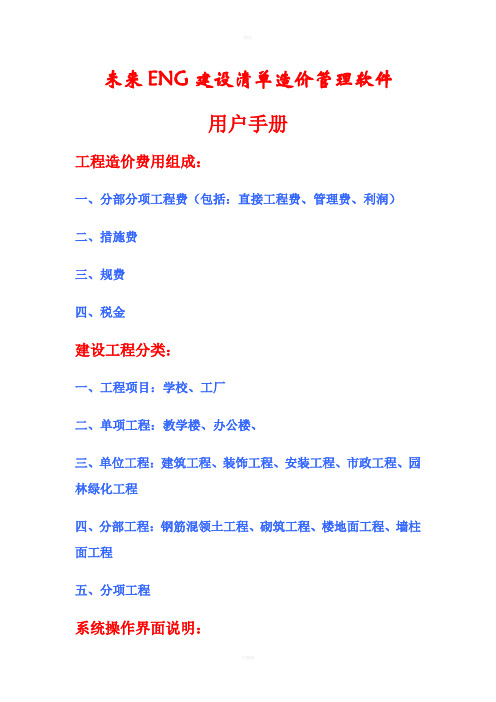
未来ENG建设清单造价管理软件用户手册工程造价费用组成:一、分部分项工程费(包括:直接工程费、管理费、利润)二、措施费三、规费四、税金建设工程分类:一、工程项目:学校、工厂二、单项工程:教学楼、办公楼、三、单位工程:建筑工程、装饰工程、安装工程、市政工程、园林绿化工程四、分部工程:钢筋混领土工程、砌筑工程、楼地面工程、墙柱面工程五、分项工程系统操作界面说明:标题栏、系统下拉菜单、[选项]工具栏、树型目录、工作区域、下窗口库文件、软件特点多文档的操作界面XP风格的操作界面,采用多窗口的联动功能,实现一个界面下的多重操作,点击不同的栏位,出现不同的窗口内容,查看、修改、增加、保存,窗口的功能无限扩大。
一个界面中,可同时新建、打开多个工程项目,层叠、横排、竖排,显示方法多样化。
层次分明的目录树独创的树型目录,使一个工程下可同时建立多个单项工程、单位工程,操作界面不变,工作区域互换,让工程关系一目了然,使操作步骤井然有序。
目录树中各级工程独立而联系,可在同一工程中复制、粘贴,还可跨工程、跨文件的复制、粘贴,使各工程之间保持紧密的联系。
强大的撤消功能软件对关键操作都进行实时记忆,撤消功能更超越了一般意义上的想象。
除基本的可“恢复上一步操作”外,用户可进行自选撤消,无论选择的是哪一步操作,软件都会随选择而撤消,绝不改变其他任何没选择的操作步骤。
更大的自主权交给用户,使操作步骤保持一贯性的同时,具有独立、随意性。
灵活的报表打印报表格式全部按照“计价规范”的要求,完全符合招、投标体系的规定。
报表界面清晰、直观,用户不仅可以自由调节各栏位宽度、高度,报表中的显示内容也可以自定义。
报表的页面设置,在遵从规范的同时,体现个性化。
报表中的数据可与操作界面中的脱离,而重新计算功能,使得报表内数据保持永久的一致。
批量打印功能,使各单位工程内容在一张报表中连续打印,使一种类型下的所有报表同时打印,节约时间,而节省成本。
实时的软件维护由于软件用C++语言开发,因此运行状态稳定,运行速度快。
未来ENG建设清单造价软件操作手册
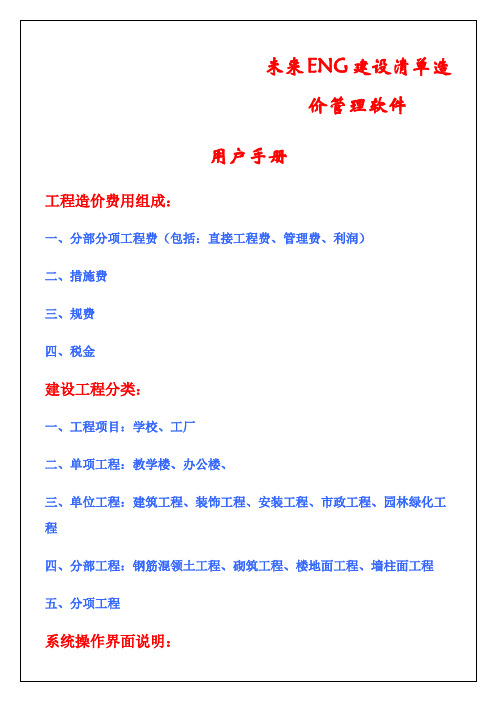
更大的自主权交给用户,使操作步骤保持一贯性的同时,具有独立、随意性。
灵活的报表打印报表格式全部按照“计价规范”的要求,完全符合招、投标体系的规定。
报表界面清晰、直观,用户不仅可以自由调节各栏位宽度、高度,报表中的显示内容也可以自定义。
报表的页面设置,在遵从规范的同时,体现个性化。
报表中的数据可与操作界面中的脱离,而重新计算功能,使得报表内数据保持永久的一致。
批量打印功能,使各单位工程内容在一张报表中连续打印,使一种类型下的所有报表同时打印,节约时间,而节省成本。
实时的软件维护由于软件用C++语言开发,因此运行状态稳定,运行速度快。
其操作界面灵活,且功能强大。
新的招、投标系统若有任何改变,软件都能随影从行。
人性化的软件结构,不断贴近用户的操作习惯一.工程管理“工程管理”中,主要是新建工程、删除工程、保存工程等对工程项目进行操作管理,点击系统主界面中的“工程管理”,在下拉菜单中选择相关操作内容:(一)工程项目操作1.新建工程点击系统主界面中【工程管理】,选择【新建工程】;或直接点击“”按钮;在弹出的“新建向导”对话框中输入工程项目信息;单位工程信息(新建向导的第二个画面)中,只有选择了“定额种类”,【完成】按钮才可以被点击。
您新建的工程为最小级的单位工程,同一个项目中可以建立多个单项、单位工程。
“清单格式”就是按“2004计价规范”中的标准,采用12位编码的清单项目,遵守四个统一等规定来做工程造价。
“传统格式”中所有内容不设规定、全部放开,您可以按“计价规范”的要求来编制清单项目、组织定额,也可以按老习惯直接用估价表来做工程的造价。
输入的任何工程信息,都会由系统自动保存,点开各栏位中的“”,在下拉菜单中可以看到(超出下拉菜单的内容,用鼠标中的滚轴拨动查看),双击任一内容可填入到栏位中。
对于各栏位中保存的信息若要删除,可以打开下拉菜单,选中后,点击鼠标右键,直接选“删除”即可。
2.打开项目在系统界面的任何状态下,都可以打开已建档的工程项目,实现多文档的操作功能。
江苏未来软件用法详解
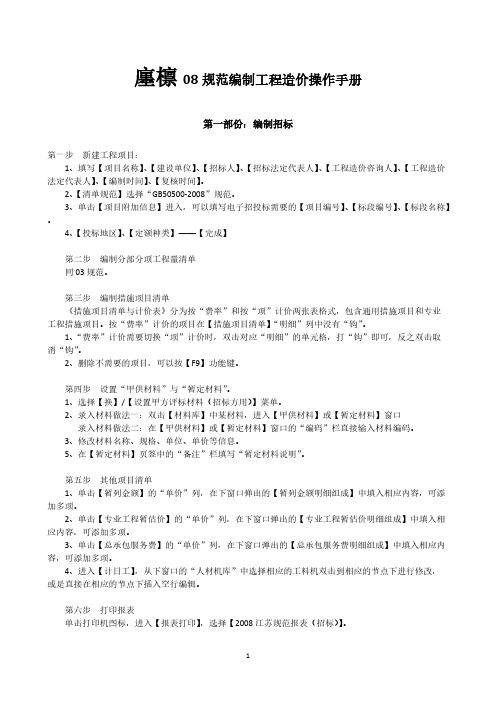
廛檩08规范编制工程造价操作手册第一部份:编制招标第一步新建工程项目:1、填写【项目名称】、【建设单位】、【招标人】、【招标法定代表人】、【工程造价咨询人】、【工程造价法定代表人】、【编制时间】、【复核时间】。
2、【清单规范】选择“GB50500-2008”规范。
3、单击【项目附加信息】进入,可以填写电子招投标需要的【项目编号】、【标段编号】、【标段名称】。
4、【投标地区】、【定额种类】——【完成】第二步编制分部分项工程量清单同03规范。
第三步编制措施项目清单《措施项目清单与计价表》分为按“费率”和按“项”计价两张表格式,包含通用措施项目和专业工程措施项目。
按“费率”计价的项目在【措施项目清单】“明细”列中没有“钩”。
1、“费率”计价需要切换“项”计价时,双击对应“明细”的单元格,打“钩”即可,反之双击取消“钩”。
2、删除不需要的项目,可以按【F9】功能键。
第四步设置“甲供材料”与“暂定材料”。
1、选择【换】/【设置甲方评标材料(招标方用)】菜单。
2、录入材料做法一:双击【材料库】中某材料,进入【甲供材料】或【暂定材料】窗口录入材料做法二:在【甲供材料】或【暂定材料】窗口的“编码”栏直接输入材料编码。
3、修改材料名称、规格、单位、单价等信息。
5、在【暂定材料】页签中的“备注”栏填写“暂定材料说明”。
第五步其他项目清单1、单击【暂列金额】的“单价”列,在下窗口弹出的【暂列金额明细组成】中填入相应内容,可添加多项。
2、单击【专业工程暂估价】的“单价”列,在下窗口弹出的【专业工程暂估价明细组成】中填入相应内容,可添加多项。
3、单击【总承包服务费】的“单价”列,在下窗口弹出的【总承包服务费明细组成】中填入相应内容,可添加多项。
4、进入【计日工】,从下窗口的“人材机库”中选择相应的工料机双击到相应的节点下进行修改,或是直接在相应的节点下插入空行编辑。
第六步打印报表单击打印机图标,进入【报表打印】,选择【2008江苏规范报表(招标)】。
未来软件操作(全)

建设清单造价软件使用第一节工程管理[工程管理]主要是新建工程、删除工程、保存工程等对工程项目进行操作管理。
一、工程项目操作1.新建工程?点击【工程管理】,选择【新建工程】;或直接点击“”按钮;在弹出的“新建向导”对话框中输入工程项目信息;∙单位工程信息(新建向导的第二个画面)中,只有选择了“定额种类”,【完成】按钮才可以被点击。
∙您新建的工程为最小级的单位工程,同一个项目中可以建立多个单项、单位工程。
2.打开项目点击【工程管理】,选择【打开项目】;或直接点击“ ”按钮;【打开】该项目后,系统界面中出现的是其单项工程汇总信息。
∙当您打开了若干项目后,可以点击系统主界面中【窗口】功能,“窗口”中会按开启顺序逐一显示打开的项目名称,直接点击选中查看;同时,您也可以多各项目的窗口的排列效果进行选择。
3.保存项目点击【工程管理】,选择【保存项目】;或直接点击“ ”按钮,系统会自动按新建工程时的路径进行存储。
4.关闭项目关闭当前打开的项目工程:点击【工程管理】,选择【关闭项目】;或直接点击工程页面右上角“ ”按钮;系统提示“关闭当前项目?”,选择“是”可以关闭次项目工程。
5.删除项目点击【工程管理】,选择【删除项目】;∙被删除的工程项目被放入“回收站”中,必要时,您可以对它进行还原再操作。
6.将项目另存为…点击【工程管理】,选择【另存为】,输入另存后项目的名称,再点击【保存】即可。
二、单项工程操作1.新建单项工程选中的项目工程名称上,点击鼠标右键,选择【新建单项工程】;系统弹出的对话框中,输入单项工程名称。
2.删除单项工程选中的单项工程名称上,点击鼠标右键,选择【删除单项工程】;系统弹出的警告提示中,点击“是”,完成单项工程的删除。
三、单位工程操作1.新建单位工程选中单项工程名称上,点击鼠标右键,选择【新建单位工程】;系统会弹出“单位工程概况”画面,请按各栏位要求输入新建的单位工程信息。
∙“新建单位工程”画面中,系统要求您必须输入“定额种类”,否则无法新建。
未来软件操作(全)

建设清单造价软件使用第一节工程管理[工程管理]主要是新建工程、删除工程、保存工程等对工程项目进行操作管理。
一、工程项目操作1.新建工程点击【工程管理】,选择【新建工程】;或直接点击“”按钮;在弹出的“新建向导”对话框中输入工程项目信息;单位工程信息(新建向导的第二个画面)中,只有选择了“定额种类”,【完成】按钮才可以被点击。
您新建的工程为最小级的单位工程,同一个项目中可以建立多个单项、单位工程。
2.打开项目点击【工程管理】,选择【打开项目】;或直接点击“ ”按钮;【打开】该项目后,系统界面中出现的是其单项工程汇总信息。
当您打开了若干项目后,可以点击系统主界面中【窗口】功能,“窗口”中会按开启顺序逐一显示打开的项目名称,直接点击选中查看;同时,您也可以多各项目的窗口的排列效果进行选择。
3.保存项目点击【工程管理】,选择【保存项目】;或直接点击“ ”按钮,系统会自动按新建工程时的路径进行存储。
4.关闭项目关闭当前打开的项目工程:点击【工程管理】,选择【关闭项目】;或直接点击工程页面右上角“ ”按钮;系统提示“关闭当前项目”,选择“是”可以关闭次项目工程。
5.删除项目点击【工程管理】,选择【删除项目】;被删除的工程项目被放入“回收站”中,必要时,您可以对它进行还原再操作。
6.将项目另存为…点击【工程管理】,选择【另存为】,输入另存后项目的名称,再点击【保存】即可。
二、单项工程操作1.新建单项工程选中的项目工程名称上,点击鼠标右键,选择【新建单项工程】;系统弹出的对话框中,输入单项工程名称。
2.删除单项工程选中的单项工程名称上,点击鼠标右键,选择【删除单项工程】;系统弹出的警告提示中,点击“是”,完成单项工程的删除。
三、单位工程操作1.新建单位工程选中单项工程名称上,点击鼠标右键,选择【新建单位工程】;系统会弹出“单位工程概况”画面,请按各栏位要求输入新建的单位工程信息。
“新建单位工程”画面中,系统要求您必须输入“定额种类”,否则无法新建。
未来软件使用教程
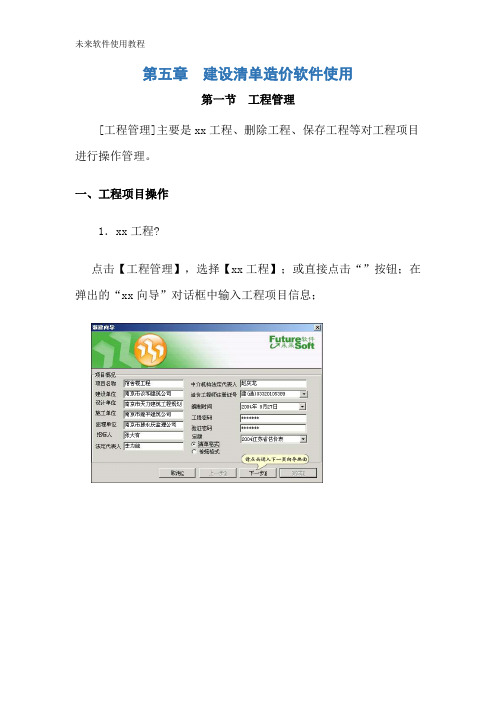
第五章建设清单造价软件使用第一节工程管理[工程管理]主要是xx工程、删除工程、保存工程等对工程项目进行操作管理。
一、工程项目操作1.xx工程?点击【工程管理】,选择【xx工程】;或直接点击“”按钮;在弹出的“xx向导”对话框中输入工程项目信息;∙单位工程信息(xx向导的第二个画面)中,只有选择了“定额种类”,【完成】按钮才可以被点击。
∙您xx的工程为最小级的单位工程,同一个项目中可以建立多个单项、单位工程。
2.打开项目点击【工程管理】,选择【打开项目】;或直接点击“ ”按钮;【打开】该项目后,系统界面中出现的是其单项工程汇总信息。
∙当您打开了若干项目后,可以点击系统主界面中【窗口】功能,“窗口”中会按开启顺序逐一显示打开的项目名称,直接点击选中查看;同时,您也可以多各项目的窗口的排列效果进行选择。
3.保存项目点击【工程管理】,选择【保存项目】;或直接点击“ ”按钮,系统会自动按xx工程时的路径进行存储。
4.关闭项目关闭当前打开的项目工程:点击【工程管理】,选择【关闭项目】;或直接点击工程页面右上角“ ”按钮;系统提示“关闭当前项目?”,选择“是”可以关闭次项目工程。
5.删除项目点击【工程管理】,选择【删除项目】;被删除的工程项目被放入“回收站”中,必要时,您可以对它进行还原再操作。
6.将项目另存为…点击【工程管理】,选择【另存为】,输入另存后项目的名称,再点击【保存】即可。
二、单项工程操作1.xx单项工程选中的项目工程名称上,点击鼠标右键,选择【xx单项工程】;系统弹出的对话框中,输入单项工程名称。
2.删除单项工程选中的单项工程名称上,点击鼠标右键,选择【删除单项工程】;系统弹出的警告提示中,点击“是”,完成单项工程的删除。
三、单位工程操作1.xx单位工程选中单项工程名称上,点击鼠标右键,选择【xx单位工程】;系统会弹出“单位工程概况”画面,请按各栏位要求输入xx 的单位工程信息。
∙“xx单位工程”画面中,系统要求您必须输入“定额种类”,否则无法xx。
未来软件的操作方法和技巧

未来软件的操作方法和技巧
为确保软件在日渐复杂的未来环境中能够发挥最大的作用,以下是一些操作方法和技巧:
1. 熟悉软件界面和功能菜单:在使用任何软件之前,要先熟悉其界面和功能菜单。
了解菜单中的每个选项和它们所执行的操作,这样可以提高工作效率。
2. 学习快捷键:花一些时间学习软件的快捷键,这样可以更快速地完成常见任务。
在经常使用的软件中,掌握常用快捷键是非常重要的。
3. 使用搜索功能:许多软件都有搜索功能,这可以使您快速查找特定内容,而不必手动浏览菜单或页面。
4. 了解软件设置和选项:软件通常有一些设置和选项,它们可以帮助您个性化软件并提高工作效率。
了解并利用这些选项和设置可以让您的工作更加高效。
5. 掌握基本编程概念和技能:了解基本的编程概念和技能可以让您更好地理解软件的工作原理,并为您未来处理数据和进行自动化操作提供良好的基础。
6. 学习并使用自动化工具:当您需要处理大量数据或重复任务时,使用自动化工具可以大大提高您的工作效率。
学习使用自动化工具,如脚本或宏,可以帮助您快速处理任务。
7. 跟上软件更新:软件开发商经常会更新其软件,以修复软件漏洞或添加新的功能。
跟上软件的更新可以确保您的软件始终保持最新,并且常见错误和漏洞得到修复。
8. 寻求专家帮助:如果您遇到问题或需要深入了解软件的某些方面,请寻求专家的帮助。
在线社区、论坛和工作组都是很好的寻求帮助和支持的场所。
simufact additive 手册
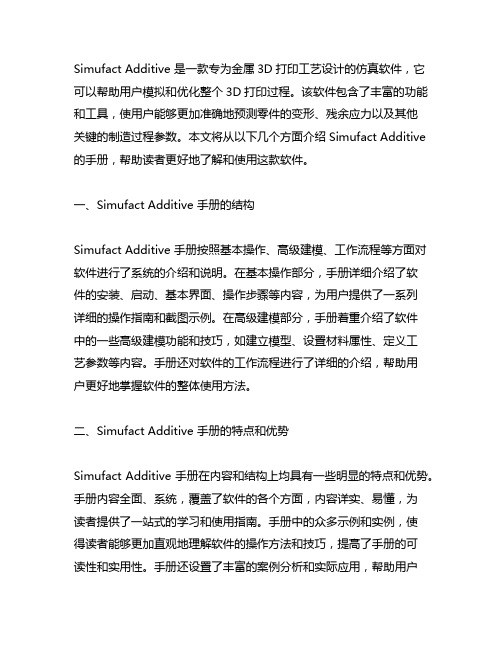
Simufact Additive 是一款专为金属3D打印工艺设计的仿真软件,它可以帮助用户模拟和优化整个3D打印过程。
该软件包含了丰富的功能和工具,使用户能够更加准确地预测零件的变形、残余应力以及其他关键的制造过程参数。
本文将从以下几个方面介绍Simufact Additive 的手册,帮助读者更好地了解和使用这款软件。
一、Simufact Additive 手册的结构Simufact Additive 手册按照基本操作、高级建模、工作流程等方面对软件进行了系统的介绍和说明。
在基本操作部分,手册详细介绍了软件的安装、启动、基本界面、操作步骤等内容,为用户提供了一系列详细的操作指南和截图示例。
在高级建模部分,手册着重介绍了软件中的一些高级建模功能和技巧,如建立模型、设置材料属性、定义工艺参数等内容。
手册还对软件的工作流程进行了详细的介绍,帮助用户更好地掌握软件的整体使用方法。
二、Simufact Additive 手册的特点和优势Simufact Additive 手册在内容和结构上均具有一些明显的特点和优势。
手册内容全面、系统,覆盖了软件的各个方面,内容详实、易懂,为读者提供了一站式的学习和使用指南。
手册中的众多示例和实例,使得读者能够更加直观地理解软件的操作方法和技巧,提高了手册的可读性和实用性。
手册还设置了丰富的案例分析和实际应用,帮助用户将理论知识与实际工程应用相结合,提高了手册的实用性和指导性。
三、Simufact Additive 手册的使用方法和建议在阅读Simufact Additive 手册时,建议读者根据自己的实际情况和需求,有序地查阅手册内容,先从基本操作部分开始,逐步深入高级建模和工作流程等部分。
建议读者在阅读中积极参与实践操作,结合手册中的示例和案例,实际操作软件,加深对软件功能和操作方法的理解。
建议读者在阅读过程中及时记录问题和疑惑,积极向同行、专家或冠方交流,以便及时解决遇到的困难和问题。
未来建设清单造价软件操作手册

1.新建单项工程
选中的项目工程名称上,点击鼠标右键,选择【新建单项工程】;
系统弹出的对话框中,输入单项工程名称。
新建的单项工程中不包括单位工程,您必须接着建立单位工程后,才能进行清单报价。
2.删除单项工程
选中的单项工程名称上,点击鼠标右键,选择【删除单项工程】;
系统弹出的警告提示中,点击“是”,完成单项工程的删除。
3.保存项目
对新建、修改、填加内容后的工程项目,要进行保存操作。当然,关闭该项目时,系统也会提示您“项目已经改变,要保存吗”
点击系统主界面中【工程管理】,选择【保存项目】;或直接点击“ ”按钮,系统会自动按新建工程时的路径进行存储。
4.关闭项目
关闭当前打开的项目工程:
点击系统主界面中【工程管理】,选择【关闭项目】;或直接点击工程页面右上角“ ”按钮;
单位工程信息(新建向导的第二个画面)中,只有选择了“定额种类”,【完成】按钮才可以被点击。
您新建的工程为最小级的单位工程,同一个项目中可以建立多个单项、单位工程。
“清单格式”就是按“2004计价规范”中的标准,采用12位编码的清单项目,遵守四个统一等规定来做工程造价。
“传统格式”中所有内容不设规定、全部放开,您可以按“计价规范”的要求来编制清单项目、组织定额,也可以按老习惯直接用估价表来做工程的造价。
单位工程名称上,点击鼠标右键,选择【工程概况】;
软件弹出的“工程概况”对话框中的资料,是您新建单位工程时建立的,可修改。
一个工程中,可以建立若干个单项工程;一个单项工程中,也可以建立若干个单位工程。
3.设置/修改密码
在新建工程时出现的“新建向导”画面中,就可以进行工程密码的设置。
若此时要变动设置的密码内容,您可以在“工程概况”画面中进行。
isce2 使用手册

isce2 使用手册以下是关于isce2的使用手册的一些关键信息:1.isce2介绍:isce2是一款开源的SAR(合成孔径雷达)数据处理软件,广泛应用于遥感、地理信息系统等领域。
用户可以通过阅读使用手册了解isce2的基本概念、功能和优势,以及如何利用该软件进行相关研究。
2.isce2安装与配置:安装和配置isce2需要遵循一定的步骤。
首先,用户需要确保系统满足软件的最低要求,包括操作系统、内存、存储空间等。
然后,通过官方网站或GitHub下载isce2的源代码,并按照安装指南进行编译和安装。
最后,配置环境变量,以便在命令行中运行isce2。
3.isce2基本操作:isce2具有丰富的功能和命令行选项。
用户需要了解这些功能和选项,以便更好地利用该软件进行数据处理和分析。
使用手册将提供isce2的基本操作指南,包括如何读取、显示、滤波和变换SAR数据等。
4.isce2高级功能:除了基本操作外,isce2还提供了一些高级功能,如自动聚焦、建筑物检测、运动目标检测等。
这些功能可以进一步增强数据处理和分析的能力。
用户可以通过阅读使用手册了解这些高级功能,并根据具体需求选择合适的工具和命令。
5.isce2优点与不足:使用手册还将介绍isce2的优点和不足之处。
isce2的优点包括强大的数据处理能力、开源免费、可扩展性高等;不足之处可能包括对系统资源要求较高、界面不够友好等。
用户可以根据自己的需求和实际情况评估是否适合使用isce2。
6.isce2未来发展:最后,使用手册将简要介绍isce2的未来发展方向和趋势。
随着遥感技术的不断发展和进步,相信isce2也会不断更新和完善,为用户提供更加强大和便捷的数据处理工具。
用户可以通过关注isce2的官方网站或社区论坛,了解最新动态和更新信息。
总而言之,isce2使用手册将为用户提供全面的软件指南,帮助用户更好地利用该软件进行遥感数据的处理和分析。
通过仔细阅读并遵循使用手册中的指导,用户可以充分发挥isce2的优势,提高数据处理的质量和效率。
未来汇编使用说明书

图 2.10 汇编结果语法出错提示信息示意图
2
图 2.11 汇编结果正确提示信息示意图
④ 依次点击“程序”→“连接”, 将汇编生成的.OBJ 文件连接成.EXE 文件。 上述两个步骤 也可以通过直接选择“程序”→“建立”来完成,在信息窗口中将给出相应的提示信息。 ⑤ 未来汇编提供了两种调试方法:在 MS-DOS 下使用 Debug 调试器或使用 TD 调试 器调试程序。 使用 TD(Turbo Debug)调试器调试程序 依次点击“程序”→“MS-DOS 方式”, 将弹出如图 2.12 和 2.13 所示的 TD 调试器主界面。
图 2.19 Windows XP 命令行窗口示意图
图 2.20 Windows 98 命令行窗口示意图
Debug 也提供了带参数的命令行装入.exe 或.com 文件的方法 (.exe 文件从 CS: 0000H 开始装入,.com 文件从 CS:0100H 开始装入) ,具体格式是: 盘符:\路径>debug 文件名.exe 屏幕上显示: ― ( ―是 Debug 程序的提示符 )。在此提示符下,可以使用 Debug 命令 对程序进行调试。
图 2.23 修改寄存器内容示例示意图
⑷ 反汇编命令:U 命令格式:U [地址]或 U [范围] 例如:U ;从当前地址处开始反汇编。 U 200 ;从 CS:0200H 处开始反汇编。 U CS:100 17F ;反汇编 CS:0200H~CS:017F 单元的内容。 ⑸ 全速/断点运行程序命令:G [=地址] [地址] 命令格式:G
剪 切
拷 贝
粘 贴
查 找
替 换
编 译
连 接
建 立
程 序 选 项
信 息 窗 口
调 试
flus使用手册
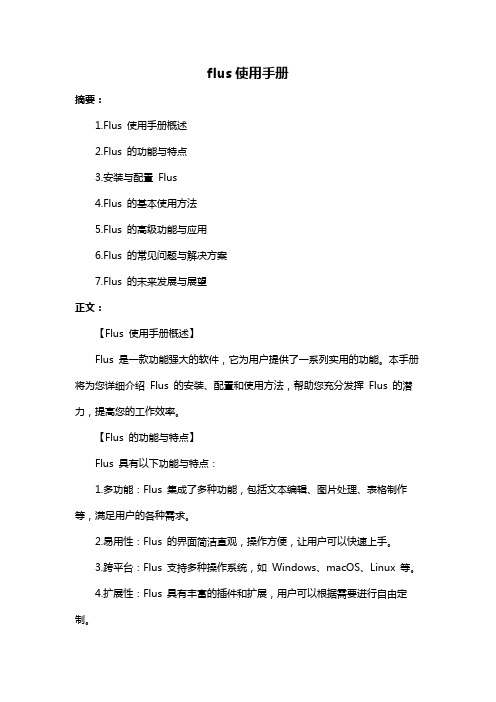
flus使用手册摘要:1.Flus 使用手册概述2.Flus 的功能与特点3.安装与配置Flus4.Flus 的基本使用方法5.Flus 的高级功能与应用6.Flus 的常见问题与解决方案7.Flus 的未来发展与展望正文:【Flus 使用手册概述】Flus 是一款功能强大的软件,它为用户提供了一系列实用的功能。
本手册将为您详细介绍Flus 的安装、配置和使用方法,帮助您充分发挥Flus 的潜力,提高您的工作效率。
【Flus 的功能与特点】Flus 具有以下功能与特点:1.多功能:Flus 集成了多种功能,包括文本编辑、图片处理、表格制作等,满足用户的各种需求。
2.易用性:Flus 的界面简洁直观,操作方便,让用户可以快速上手。
3.跨平台:Flus 支持多种操作系统,如Windows、macOS、Linux 等。
4.扩展性:Flus 具有丰富的插件和扩展,用户可以根据需要进行自由定制。
5.高性能:Flus 采用了先进的技术架构,保证了软件的稳定性和流畅性。
【安装与配置Flus】1.下载与安装:用户可以从Flus 官方网站下载最新版本的安装程序,按照提示进行安装。
2.注册与登录:安装完成后,用户需要注册一个账号并登录,才能使用Flus 的完整功能。
3.设置与配置:用户可以根据自己的需求对Flus 进行配置,如选择界面语言、设置默认文件夹等。
【Flus 的基本使用方法】1.文本编辑:用户可以使用Flus 轻松创建和编辑文本文档,支持多种文本格式和排版设置。
2.图片处理:Flus 内置了基本的图片处理功能,用户可以对图片进行缩放、裁剪、调整亮度等操作。
3.表格制作:Flus 支持创建和编辑表格,满足用户的数据处理需求。
【Flus 的高级功能与应用】1.脚本编写:Flus 支持脚本编写,用户可以通过编写脚本实现自定义功能。
2.数据分析:Flus 内置了数据分析工具,用户可以对数据进行统计和分析。
3.协作功能:Flus 支持多人实时协作,提高团队工作效率。
- 1、下载文档前请自行甄别文档内容的完整性,平台不提供额外的编辑、内容补充、找答案等附加服务。
- 2、"仅部分预览"的文档,不可在线预览部分如存在完整性等问题,可反馈申请退款(可完整预览的文档不适用该条件!)。
- 3、如文档侵犯您的权益,请联系客服反馈,我们会尽快为您处理(人工客服工作时间:9:00-18:30)。
未来软件操作手册未来ENG建设清单造价管理软件用户手册工程造价费用组成,一、分部分项工程费,包括,直接工程费、管理费、利润, 二、措施费三、规费四、税金建设工程分类,一、工程项目,学校、工厂二、单项工程,教学楼、办公楼、三、单位工程,建筑工程、装饰工程、安装工程、市政工程、园林绿化工程四、分部工程,钢筋混领土工程、砌筑工程、楼地面工程、墙柱面工程五、分项工程系统操作界面说明,标题栏、系统下拉菜单、[选项]工具栏、树型目录、工作区域、下窗口库文件、软件特点多文档的操作界面XP风格的操作界面,采用多窗口的联动功能,实现一个界面下的多重操作,点击不同的栏位,出现不同的窗口内容,查看、修改、增加、保存,窗口的功能无限扩大。
一个界面中,可同时新建、打开多个工程项目,层叠、横排、竖排,显示方法多样化。
层次分明的目录树独创的树型目录,使一个工程下可同时建立多个单项工程、单位工程,操作界面不变,工作区域互换,让工程关系一目了然,使操作步骤井然有序。
目录树中各级工程独立而联系,可在同一工程中复制、粘贴,还可跨工程、跨文件的复制、粘贴,使各工程之间保持紧密的联系。
强大的撤消功能软件对关键操作都进行实时记忆,撤消功能更超越了一般意义上的想象。
除基本的可“恢复上一步操作”外,用户可进行自选撤消,无论选择的是哪一步操作,软件都会随选择而撤消,绝不改变其他任何没选择的操作步骤。
更大的自主权交给用户,使操作步骤保持一贯性的同时,具有独立、随意性。
灵活的报表打印报表格式全部按照“计价规范”的要求,完全符合招、投标体系的规定。
报表界面清晰、直观,用户不仅可以自由调节各栏位宽度、高度,报表中的显示内容也可以自定义。
报表的页面设置,在遵从规范的同时,体现个性化。
报表中的数据可与操作界面中的脱离,而重新计算功能,使得报表内数据保持永久的一致。
批量打印功能,使各单位工程内容在一张报表中连续打印,使一种类型下的所有报表同时打印,节约时间,而节省成本。
实时的软件维护由于软件用C++语言开发,因此运行状态稳定,运行速度快。
其操作界面灵活,且功能强大。
新的招、投标系统若有任何改变,软件都能随影从行。
人性化的软件结构,不断贴近用户的操作习惯一,工程管理“工程管理”中,主要是新建工程、删除工程、保存工程等对工程项目进行操作管理,点击系统主界面中的“工程管理”,在下拉菜单中选择相关操作内容: ,一,工程项目操作1,新建工程?点击系统主界面中【工程管理】,选择【新建工程】;或直接点击“”按钮;在弹出的“新建向导”对话框中输入工程项目信息;, 单位工程信息,新建向导的第二个画面,中~只有选择了“定额种类”~【完成】按钮才可以被点击。
, 您新建的工程为最小级的单位工程~同一个项目中可以建立多个单项、单位工程。
, “清单格式”就是按“2004计价规范”中的标准~采用12位编码的清单项目~遵守四个统一等规定来做工程造价。
, “传统格式”中所有内容不设规定、全部放开~您可以按“计价规范”的要求来编制清单项目、组织定额~也可以按老习惯直接用估价表来做工程的造价。
, 输入的任何工程信息~都会由系统自动保存~点开各栏位中的“”~在下拉菜单中可以看到,超出下拉菜单的内容~用鼠标中的滚轴拨动查看,~双击任一内容可填入到栏位中。
, 对于各栏位中保存的信息若要删除~可以打开下拉菜单~选中后~点击鼠标右键~直接选“删除”即可。
2,打开项目在系统界面的任何状态下,都可以打开已建档的工程项目,实现多文档的操作功能。
点击系统主界面中【工程管理】,选择【打开项目】;或直接点击“ ”按钮;在弹出的“打开项目”对话框中选择欲开启的项目名称,鼠标左键点击后名称出现在“文件名”的栏位中;【打开】该项目后,系统界面中出现的是其单项工程汇总信息。
, 当您打开了若干项目后~可以点击系统主界面中【窗口】功能~“窗口”中会按开启顺序逐一显示打开的项目名称~直接点击选中查看,同时~您也可以多各项目的窗口的排列效果进行选择。
3,保存项目对新建、修改、填加内容后的工程项目,要进行保存操作。
当然,关闭该项目时,系统也会提示您“项目已经改变,要保存吗,”点击系统主界面中【工程管理】,选择【保存项目】;或直接点击“ ”按钮,系统会自动按新建工程时的路径进行存储。
4,关闭项目关闭当前打开的项目工程:点击系统主界面中【工程管理】,选择【关闭项目】;或直接点击工程页面右上角“ ”按钮;系统提示“关闭当前项目,”,选择“是”可以关闭次项目工程。
, 若被关闭的当前项目内容~进行了修改、添加~在您执行关闭操作时~系统还会提示您“项目已经改变~要保存吗,”。
当前项目界面若显示为最大化时~电脑屏幕的右上角会出现两排“关闭”按钮~请选择点击第二排中的“ ”按钮。
5,删除项目点击系统主界面中【工程管理】,选择【删除项目】;在弹出的对话框中,选择要删除的工程项目后,再点击【删除】;系统提示“确实把‘某工程(xmd’放入回收站吗,”,选择【是】,删除项目成功。
, 被删除的工程项目被放入“回收站”中~必要时~您可以对它进行还原再操作。
6,将项目另存为…点击系统主界面中【工程管理】,选择【另存为】;在弹出的对话框中,输入另存后项目的名称,再点击【保存】即可。
, 若被另存为的项目与已有的项目重名~软件会在另存时提示您“文件XX工程.xmd已存在~是否替换原有文件”~若选择【是】~则原有的XX工程内容将被另存的项目覆盖。
7,发送项目点击系统主界面中【工程管理】,选择【发送工程】;在弹出的对话框中,选择需要发送的工程项目名称,再点击【打开】;系统会自动打开您的outlook邮箱,将选择的发送工程作为附件的形式,等待您输入发送对象。
,二,单项工程操作1,新建单项工程选中的项目工程名称上,点击鼠标右键,选择【新建单项工程】;系统弹出的对话框中,输入单项工程名称。
, 新建的单项工程中不包括单位工程~您必须接着建立单位工程后~才能进行清单报价。
2,删除单项工程选中的单项工程名称上,点击鼠标右键,选择【删除单项工程】;系统弹出的警告提示中,点击“是”,完成单项工程的删除。
, 单项工程中包括的所有单位工程~及清单数据~都会在您删除单项工程时一并删除。
,三,单位工程操作1,新建单位工程选中单项工程名称上,点击鼠标右键,选择【新建单位工程】;系统会弹出“单位工程概况”画面,请按各栏位要求输入新建的单位工程信息。
, “新建单位工程”画面中~系统要求您必须输入“定额种类”~否则取法新建。
, 新建的单位工程中包括:分部分项工程量清单、措施项目清单和其他项目清单~逐一点击进入操作界面编制清单项目。
, 任一单项工程都可建立若干个单位工程。
2,复制单位工程单位工程名称上,点击鼠标右键,选择【复制单位工程】;选中一单项工程名称,点击鼠标右键,选择【粘贴单位工程】。
, 被复制的单位工程~会将其工程类的所有清单数据和信息一同进行粘贴。
, 系统可以对复制的单位工程~进行多次粘贴操作。
, 被复制的单位工程~除了可在本工程中进行任意粘贴外~在其他工程中同样可以进行粘贴。
3,删除单位工程,单位工程名称上,点击鼠标右键,选择【删除单位工程】;系统弹出的警告提示中,点击“是”,完成单位工程的删除。
, 单位工程中包括的所有清单数据~都会同时被删除。
,四,修改工程概况软件中可以对工程项目、单位工程的工程概况分别修改。
1,修改工程项目的工程概况工程项目,是当前开启的工程目录树结构中,最顶级工程。
工程项目名称上,点击鼠标右键,选择【工程概况】;软件弹出的“工程概况”对话框中的资料,是您新建工程时建立的,可修改。
2,修改单位工程的工程概况单位工程,是当前开启的工程目录树结构中,最底级工程。
单位工程名称上,点击鼠标右键,选择【工程概况】;软件弹出的“工程概况”对话框中的资料,是您新建单位工程时建立的,可修改。
, 一个工程中~可以建立若干个单项工程,一个单项工程中~也可以建立若干个单位工程。
3,设置,修改密码在新建工程时出现的“新建向导”画面中,就可以进行工程密码的设置。
若此时要变动设置的密码内容,您可以在“工程概况”画面中进行。
已打开的工程项目名称上,点击鼠标右键,在菜单中选择“工程概况”;弹出的“工程概况”画面中,有一“工程密码”栏位,显示的数据为设置的原始密码,(若为空,则表示该工程无密码),在“工程密码”栏位中重新输入一个密码,或将该栏位清空。
, 设臵或修改的密码~软件会要求您在“验证密码”栏位中重复输入~必须和“工程密码”中的内容完全一致后。
“回车站”中~必要时~您可以对它进行还原再操作。
, 设臵或修改的密码~请您务必记牢~一旦忘记~则无法再进入该工程。
4,检查序列号当您正确安装了本软件,并进行了本软件注册程序的安装后,系统会自动检测搜索您的加密锁序列号。
点击【帮助】菜单中的【关于】,可在弹出的滚动说明窗口中查看到该序列号。
若没有检查到序列号,则:1(请检查,您是否已将加密锁插入电脑主机相应位置上;2(请检查,您是否已成功安装了加密锁驱动程序。
若以上两点您都做到,还是没有检查到加密锁的序列号,请您致电本公司咨询。
二,分部分项工程量清单“分部分项工程量清单”中,编制清单项目,组织定额。
首先选择要编制清单的“单位工程”,并展开它的节点内容,点击“分部分项工程量清单”,便可进入其操作界面。
, “分部分项工程量清单”的操作界面中~有很强大的“窗口联动”功能、“定位”功能~有专业的库文件~为您的操作提供了简便与快捷。
,一,套清单项目系统主界面左侧的工程树结构窗口中,展开要套清单项目的单位工程;点击单位工程下的“分部分项工程量清单”,会在右窗口中出现“分部分项工程量清单”的操作界面;在“分部分项工程量清单”操作界面中,直送或选送清单项目。
1,直送清单项目“分部分项工程量清单”操作界面的上窗口中,在“项目编码”栏位上直接输入九位清单项目编码,如:010101001,回车;在弹出的“清单工程量”对话框中,输入清单项目的实物工程量,点击【确定】。
2,选送清单项目“分部分项工程量清单”操作界面的下窗口中,选择点击【清单库】;【清单库】左窗口显示为“计价规范”中的5个附录,点击专业名称前的“ ”按钮,或双击专业名称展开;选中一单项工程名称,点击鼠标右键,选择【粘贴单位工程】。
【清单库】右窗口中,针对选择的专业名称,显示为专业下的各章、节、项内容,双击九位编码的清单项目;系统弹出“清单工程量”对话框,请您输入清单项目的实物工程量,点击【确定】按钮后,完成清单项目的选送操作。
,二,编辑项目特征双击清单项目的项目编码,展开右窗口操作界面;您亦可通过点击系统主界面中的“ ”功能按钮展开右窗口;(再次点击“ ”按钮可隐藏右窗口)。
软件右窗口中显示为该清单项目的计算规则、项目特征、工作内容,双击“特征描述”栏位,输入项目特征内容。
